- mylife -
非常に個人的なメモ。デジタル物とか、自作プログラムとか、映画とか。
- Calendar
- << January 2026 | 1 2 3 4 5 6 7 8 9 10 11 12 13 14 15 16 17 18 19 20 21 22 23 24 25 26 27 28 29 30 31 >>
PDFを持ち歩く
iPhone用のPDF Reader「Good Reader」を購入した。
思ったよりも使い勝手がよいので、いくつかのファイルをPDF化して持ち歩くことにしてみた。
しかしファイルをPDF化するのには2つほど問題があった。
ひとつめは日本語ファイル名の問題。最近、PDF作成には「Bullzip PDF」を利用しているのだが、これは日本語ファイル名に対応していない。
Bullzipを使ってPDFを作ると、日本語のファイル名は「(?e?w.xls).pdf」のように文字化けしてしまうのだ。1つ2つのファイルであればファイル名を手入力するのだが、多数のファイルでそれを行うのはさすがにつらい。
「クセロPDF2」は日本語ファイル名に対応していたことを思い出し、ダウンロードしようとしたらなんと無償版が配布終了になっていた。
仕方なく片っ端からFreeのPDF Writer (「PDF reDirect v2」「PDF Creator」「Primo PDF」「qvPDF」の4つ)をインストールしてみたが、どれも日本語ファイル名はきちんと扱えなかった。
日本語ファイル名の問題は後回しにして、もうひとつの問題「一括変換の問題」を考えることにした。
だいたいのPDF WriterはPDF作成時にダイアログが表示されてファイルの保存パスなどを入力しなくてはならない。複数ファイルを一気に変換するときにはこれも面倒な作業である。
複数ファイルをドラッグ&ドロップで一気にPDF化できるソフトを使ったほうが断然楽である。クセロの「瞬簡PDF」を使いたいところだが、クセロPDFと同様に無償版の配布は終了している。
どうも今回の条件、「日本語ファイル名」「複数ファイルの一括変換」を解決するには「ソースネクスト いきなりPDF」や「Justsystem JUST PDF」
を使うしかないような雰囲気である。
どちらも有償ソフトだが2000〜3000円程度とさほど高くもないし、購入する方向に心は傾いた。
一応、最後のあがきで "日本語ファイル名 PDFライター" をググってみると「まるごとPDF」というフリーウェアが見つかった。なんだか良さそうである。「即刷★PDF」という別のフリーウェアとの組み合わせがお勧めらしいのであわせてダウンロードした。
ところが「即刷★PDF」を動かすにはPrimoPDFとGhostScriptが必要とのこと。
結局、まるごとPDFを使うには「まるごとPDF」+「即刷★PDF」+「PrimoPDF」+「GhostScript」と4つもフリーソフトをインストールしなくてはいけない。かなり面倒な作業である。
(実際には「まるごとPDF」は「PrimoPDF」にも対応しているので、使い勝手をちょっと犠牲にするなら「まるごとPDF」+「PrimoPDF」だけで済ませることも可能)
とはいえここまで来たら乗りかかった船である。ゴニョゴニョとそれらのソフトをインストール&セッティングしてみた。
結果、当初の目的をなんとかフリーウェアだけで達成できたのであるが、手間を考えたら「JUST PDF」を買った方が早かったかもしれない・・・
ATOK 2009
特にスペックがアップしたわけではないのだが、旧マシンにはいろいろなソフトをインストールしすぎて動作が重くなっていたので、気分転換も兼ねて新マシンに乗り換えた。
せっかく気分一新なので、ATOKも最新版である「ATOK 2009」にアップグレードした。
ATOK 2009では「推測変換モード」が賢くなっているように思われたので、デフォルトを「推測変換モード」にして使い込んでみることにした。
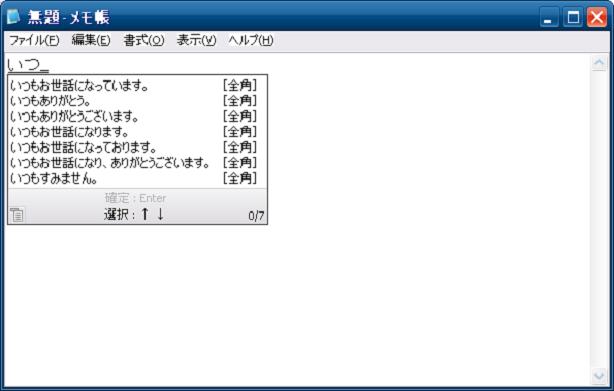 推測変換モード:「いつ」だけ入力してもこんなに候補が。
推測変換モード:「いつ」だけ入力してもこんなに候補が。「推測変換モード」とは携帯電話の漢字変換に近いモードで、何文字か入力すると変換候補が表示され、そこから選択することでキーストロークが少なく
入力できるモードである。
が、使い始めていきなり困ったことに気がついた。推測変換の候補を選ぶためにはカーソルキーに手を伸ばす必要があるのだが、個人的には、それはかなり面倒なことなのだ。
「カーソルキーに手を伸ばさずに候補を選択したい」と思いATOKのキー割り当てをカスタマイズしてみるのだがこれがうまくいかない。「次候補」「前候補」という機能にキーを割り当てても推測変換モードではそのキーが効かないのである。
推測変換モードのキー割り当ては変更できないのかもしれないと思いつつも、サポートセンターに電話してみる。やりたいことを説明し、コールバックを待つこと30分。「ツールチップ候補選択前移動」「ツールチップ候補選択後移動」という機能にキーを割り当てれば良いとの回答をもらった。
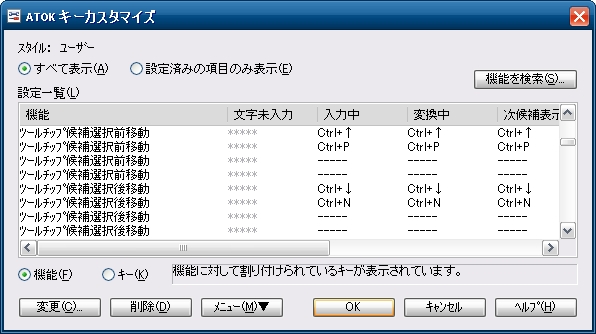 設定画面:「ツールチップ候補前」って分かりにくい・・
設定画面:「ツールチップ候補前」って分かりにくい・・いやぁ、設定できるんだ。すごいぞ、ATOK。もう少しわかりやすい名前の機能だともっと良いけど。
早速、Ctrl+PとCtrl+Nを割り当てて使ってみるとかなり快適。ついでに通常時の候補選択もCtrl+PとCtrl+Nに割り当て、めでたく自分なりの環境が出来上がった。
で、「推測変換モード」だが、なかなか良い。まだ辞書の学習が足りていないので恩恵は少ないが、辞書が鍛えられたら日本語入力がかなり楽になりそうな予感がする。
OpenOffice3.0
Open OfficeとはSun Microsystemsが提供する無償のOffice Suite製品。簡単に言えば無料のExcel、無料のWord、無料のPowerPoint、無料のAcceessである。
Open Office3.0が正式版になったのに合わせてOpen Officeの有償版であるStar SuiteもStart Suite 8(Open Office 2.xベース)からStar Suite 9(Open Office3.0ベース)にバージョンアップされた。
残念なのはGoogleパックにて無償で提供されていたStar Suite 8の提供が終了してしまったことと、GoogleパックによるStar Suite 9の提供が始まっていないこと。
GoogleのStart Suite 8のおかげで、「高価なMS Officeを使わなくてもOffice文書は作成できる。」という流れが世の中に出来つつあっただけに、Googleには一日でも早いStar Suite 9の提供を期待したい。
しかし、GoogleによるStar Suite 9提供については、その予定が立っていないという噂である。 となると現時点では無償のOpen Office 3.0を使うか有償のStart Suite 9を使うか・・・大穴でKINGSOFT Office 2007 Plusを使うか。
とりあえず、Open Office 3.0とKINGSOFT Office 2007 Plus試用版をインストールしたので、使い心地やMS Officeとの互換性について近いうちにレポートしたいと思う。